Olemme kaikki kokeneet älypuhelimen menettämisen aiheuttaman eksistentiaalisen paniikin, jopa tilapäisesti. Pelon tunne on paljon suurempi kuin lompakon tai kotiavaimien menettäminen, sillä älypuhelimen rahallisen arvon lisäksi se sisältää myös kriittisiä ja yksityisiä tietoja sinusta ja perheestäsi samassa paikassa. Ajatus siitä, että joku tuntematon voisi päästä käsiksi näihin henkilökohtaisiin tietoihin, on karmiva.
Kadonneen iPhonen tai Android-laitteen voi löytää monin tavoin, sillä iOS- tai Android-käyttöjärjestelmällä varustetussa älypuhelimessa tai tabletissa on jo ohjelmisto, jota tarvitaan sen etsimiseen. On myös useita kolmannen osapuolen sovelluksia, joita voit asentaa älypuhelimesi jäljittämiseen.
Kadonneiden älypuhelinten löytäminen
Jos satut kadottamaan iOS- tai Android-älypuhelimesi, sekä Applella että Googlella on sisäänrakennettu puhelimen etsintäteknologia osana natiiviohjelmistopakettia, joka toimii laitetilisi kautta – Android-tilin osalta Google ja iPhonen osalta iCloud. Molempien avulla voit lukita ja pyyhkiä puhelimesi etänä, saada sen soimaan ja asettaa erikoisviestejä, jotka hälyttävät puhelimen löytäjän. Nämä ominaisuudet toimivat erinomaisesti niin kauan kuin puhelimen akku kestää.
Ole varovainen kommunikoidessasi älypuhelimesi löytäneiden henkilöiden kanssa. Vältä paljastamasta henkilökohtaisia tietoja, kuten kotiosoitettasi, ennen kuin tiedät, että olet tekemisissä jonkun kanssa, johon voit luottaa. Pidä kiinni puhelinnumeroiden tai sähköpostiosoitteiden lähettämisestä ja kerro, miten löytäjä voi palauttaa puhelimesi. Tässä on oppaamme kadonneen puhelimen tai vastaavan laitteen löytämisestä kunkin käyttöjärjestelmän osalta. Seuraavassa esimerkissä käytetään Android 10:tä.
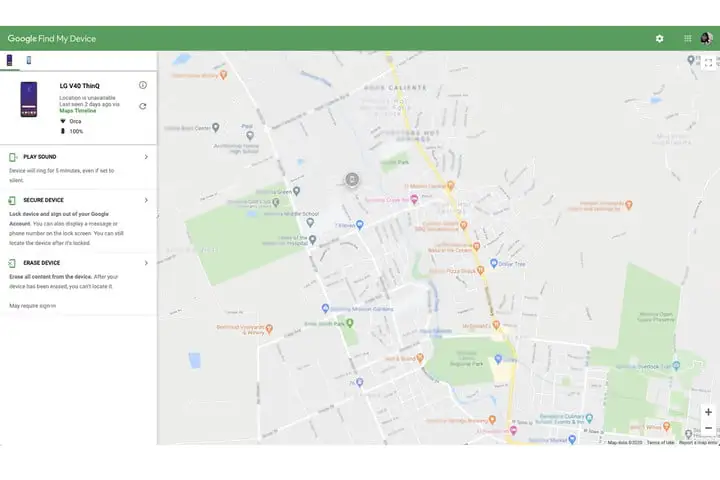
Miten löytää kadonnut Android-puhelin
Helpoin tapa löytää kadonnut Android-laite on käyttää Etsi laitteeni -toimintoa, joka on sisäänrakennettu Android-älypuhelimeen Google Play Services -palvelun kautta. Sitä voi käyttää myös selaimessa tai ladata Google Play -kaupasta. Useimmat laitteet, joissa on Android 2.3 tai uudempi, voivat käyttää tätä ominaisuutta.
Ota Etsi laitteeni -ominaisuus aina käyttöön Android-älypuhelimessasi. Ominaisuuden käyttäminen on yhtä helppoa kuin haku ”Missä puhelimeni on?” Googlessa, jolloin palvelu alkaa etsiä puhelintasi. Olemme käsitelleet Find My Device -palvelua ja sen kykyä soittaa sinulle, määrittää uusi salasana ja saada puhelimesi soimaan kaukaa sekä monia muita ilmoitustoimintoja. Voit määrittää Find My Device -palvelun etukäteen, mutta palvelun pitäisi olla käytettävissä, jos kadotat tai kadotat puhelimesi käyttämällä Wi-Fi- tai GPS-yhteyttä laitteen etsimiseen.
Vaihe 1: Siirry kohtaan Asetukset > Google.
Vaihe 2: Napauta Etsi laitteeni. Vaihtoehtoisesti voit myös avata Asetukset ja kirjoittaa hakukenttään ”Etsi laitteeni”. Kun asetus tulee näkyviin, napauta sitä.
Vaihe 3: Kytke Etsi laitteeni -asetus päälle. Sen pitäisi olla aina päällä. Avaa sitten napauttamalla joko verkkosovellus tai puhelimen tai tabletin sovellus. Nämä apuohjelmat näyttävät kartalla, missä puhelimesi on.
Vaihe 4: Katso laitteen sijainti paikannettuna kartalla.
Valmistaudu ennen varkautta tai katoamista
Jos et saa älypuhelintasi takaisin, voit aina pyyhkiä sen, jotta arkaluonteiset tiedot eivät joudu vääriin käsiin. Laitteesi tarvitsee internetyhteyden ja riittävästi virtaa voidakseen viestiä kanssasi.
Android 5.0 Lollipopin myötä Google otti käyttöön FRP-suojan (Factory Reset Protection). Sen tarkoituksena on estää varkaita käyttämästä tai myymästä varastettua puhelinta. Jos tehdasasetukset palautetaan puhelimessa, jossa FRP on käytössä, ja joku yrittää määrittää puhelimen uudeksi puhelimeksi, häntä pyydetään antamaan laitteeseen viimeksi rekisteröidyn Google-tilin käyttäjätunnus ja salasana. Jos he eivät pysty siihen, puhelin pysyy lukittuna ja tietosi suojattuina.
Android toimii myös useiden kolmansien osapuolten sovellusten kanssa, jotka on suunniteltu älypuhelimesi löytämiseen. Esimerkiksi Prey Anti Theft -ohjelmassa on etäkäyttö ja -ohjaus, jonka avulla voit kerätä lisätietoja puhelimesi olinpaikasta. Se tarjoaa tarkemman hallinnan siitä, miten sinä tai poliisit voivat seurata laitettasi – GPS-koordinaatit, MAC-osoite, kameran valokuvat, jotka auttavat varkaan kiinni saamisessa, ja muita yksityiskohtaisempia ilmoituksia, joita Find My Device ei tarjoa.
Etsi puhelimeni Samsungin älypuhelimissa
Toinen vaihtoehto joissakin Samsungin älypuhelimissa on Find My Mobile -palvelu. Sen avulla voit paikantaa, lukita tai pyyhkiä kadonneen puhelimen. Tarvitset Samsung-tilin ja puhelimessasi käytössä olevat Etävalvonta-asetukset. Voit tarkistaa ja nähdä, onko Find My Mobile -palvelu käytettävissä älypuhelimessasi, seuraavasti.
Vaihe 1: Siirry kohtaan Asetukset > Biometria ja suojaus.
Vaihe 2: Napauta Etsi matkapuhelimeni ja kytke se päälle. Anna Samsung-tilisi tiedot tai luo tili.
Vaihe 3: Voit sitten valita ominaisuuksia, kuten etälukituksen avaaminen, viimeisen sijainnin lähettäminen ja offline-etsintä.
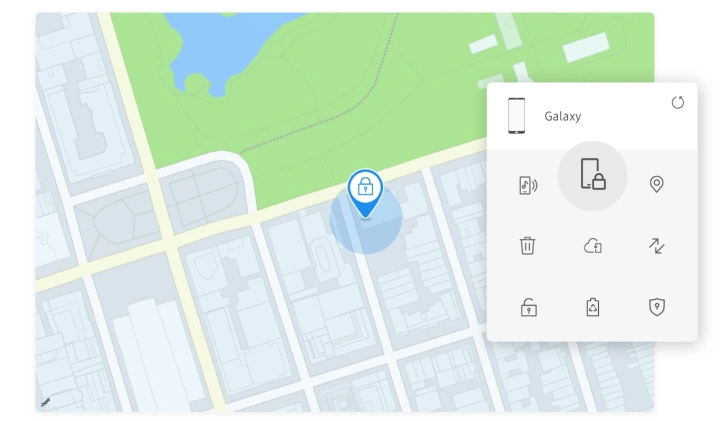
Kadonneen iPhonen etsiminen
Applella on oma sovellus nimeltä Etsi iPhoneni, joka auttaa sinua löytämään kadonneen tai kadonneen iPhonen. Sovellus asennetaan jokaiseen iOS-laitteeseen, ja se voi näyttää kadonneen laitteesi kartalla, jotta voit helposti paikantaa ja hallita sitä. Sinun on käytettävä toista iOS-puhelinta, -tablettia tai -tietokonetta, johon on myös asennettu Etsi iPhoneni -sovellus.
Vaihe 1: Napauta Asetukset > Apple ID:si (nimi).
Vaihe 2: Napauta Etsi iPhoneni. Tämä tuo sinut Etsi oma arkkini -ikkunaan, jossa voit sitten kytkeä sen päälle napauttamalla Etsi iPhoneni. Sen ei pitäisi koskaan olla pois päältä.
Vaihe 3: Kytke päälle Etsi verkkoni ja Lähetä viimeinen sijainti -kytkimet. Niiden avulla voit määrittää, mihin jätit puhelimesi viimeksi, jos internetpalvelut ovat tällä hetkellä poissa käytöstä.
Vaihe 4: Palaa kohtaan Asetukset > Apple ID ja selaa alaspäin nähdäksesi kaikki laitteesi luettelossa. Napauta puuttuvaa laitetta. Se vie sinut laitetietoikkunaan, josta voit etsiä sitä suoraan.
Vaihe 5: Napauta Etsi minun (iPhone, iPad, Mac, Apple Watch) ja napauta sitten Näytä Etsi iPhoneni -kohdassa, jolloin saat näkyviin kartan, joka näyttää sen tarkan sijainnin ja ohjeet, miten pääset sinne.
Vaihe 6: Etsimässäsi laitteessa on oltava Näytä Etsi minut -merkintä.
Vaihe 7: Näytä kohteen sijainti kartalla. Voit myös määrittää laitteen toistamaan äänen, tarjoamaan ohjeita, merkitsemään kadonneeksi tai poistamaan.
Paikannusmenetelmien mukauttaminen ja laajentaminen
Applen Find My -apuohjelma tarjoaa vaihtoehtoja äänen toistamiseen laitteessa, laitteen merkitsemiseen kadonneeksi ja viestin lähettämiseen puhelimeen kadonneen tilassa. Sinulla on myös mahdollisuus poistaa laite siltä varalta, että se joutuu vääriin käsiin. Etsi iPhoneni -ohjelmalla voi paikantaa Macin, iPodin, iPadin tai Apple Watchin tai minkä tahansa Applen laitteen.
Aktivointilukon avulla iPhonesi säilyttää korkean turvallisuustason ryöstön varalta. Aktivointilukko on oletusarvoisesti käytössä, ja se edellyttää, että napautat Apple ID:n ja salasanan, ennen kuin voit poistaa Etsi iPhoneni käytöstä, pyyhkiä laitteesi tai aktivoida sen uudelleen.
Miten löytää ei-niin-älykäs matkapuhelin?
Yksinkertaisissa matkapuhelimissa ei ole niin paljon ohjelmallisia tai sovelluspohjaisia vaihtoehtoja, jotka auttaisivat sinua löytämään kadonneen luurin. On kuitenkin aina olemassa perusprotokolla, jota noudattaa, kun kadotat puhelimesi. Kokeile toimia seuraavasti.
Vaihe 1: Soita matkapuhelimeesi. Kuuntele soittoa tai värinää ja yritä paikantaa puhelimesi hyväksi havaitun inhimillisen tunnistuksen avulla. Jos puhelimesi on todella kadonnut ja jonkun toisen henkilön käsissä, hän todennäköisesti vastaa – jos hän aikoo palauttaa puhelimen.
Vaihe 2: Jäljitä askeleesi. Tee täysimittainen visuaalinen haku. Jos et kuullut soittoa tai värinää, kun soitit, älä heti oleta, että puhelimesi on kaukana – akku voi yksinkertaisesti olla tyhjä.
Vaihe 3: Lähetä puhelimeesi tekstiviesti. Jos uskot jonkun varastaneen tai mahdollisesti löytäneen puhelimesi, lähetä puhelimeesi tekstiviesti, jossa on yhteystietosi ja halutessasi palkkiotarjous. On olemassa monia verkkopalveluja, joiden avulla voit lähettää ilmaisia tekstiviestejä, kuten txtDrop.com. Älä jaa mitään henkilökohtaisia tietoja.
Vaihe 4: Hälytä palveluntarjoajasi. Jos olet menettänyt toivon puhelimen löytymisestä, soita matkapuhelinoperaattorillesi ja ilmoita, että puhelimesi on kadonnut. Kysy, tarjoaako se GPS-paikannuspalvelua. Jos ei, pyydä heitä keskeyttämään puhelimesi palvelu, jotta vältyt vilpillisiltä veloituksilta. Operaattoreilla on erilaisia käytäntöjä tämän suhteen, mutta se on aina kokeilemisen arvoista, vaikka kyseessä olisi älypuhelin. Tällä FCC:n sivulla on kätevä luettelo numeroista.
Vaihe 5: Rekisteröi kadonnut puhelimesi. Jos tiedät puhelimesi IMEI-numeron tai jos se on kirjattu ylös jonnekin, rekisteröi se Immobilize-palveluun.
Vaihe 6: Valmistaudu seuraavaan puhelimen katoamiseen. Ehkä kuulut niihin ihmisiin, jotka kadottavat aina puhelimensa. Kannattaa harkita rekisteröitymistä seurantapalveluun, kuten AccuTrackingiin.
